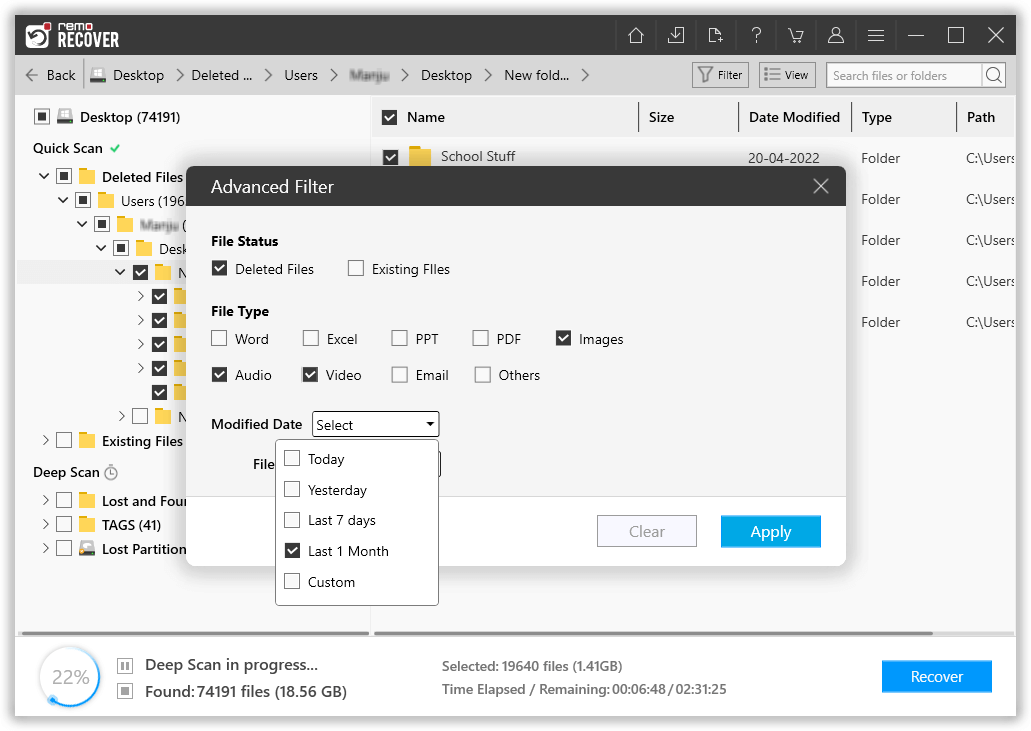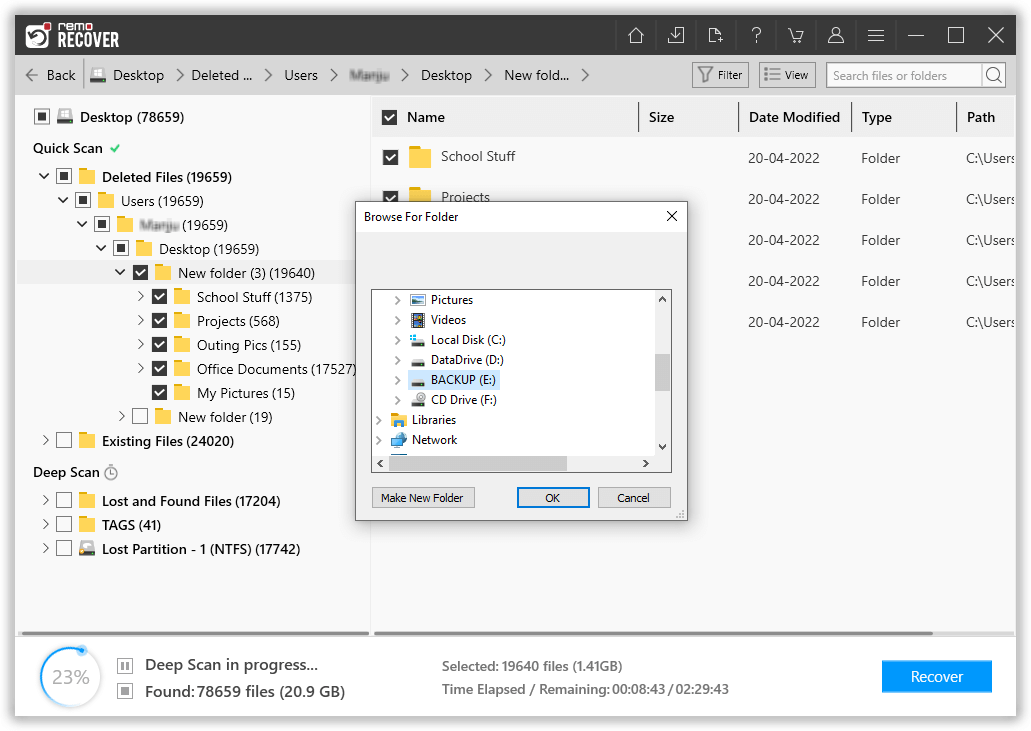RAW 画像は、イメージ センサーからの未処理の画像です。 通常、カメラのブランドが異なれば、RAW 画像を保存するための形式も異なります。 Canon カメラでは、RAW 画像を次のファイル形式で保存します。
- CRW (Canon RAW format)
- CR2 (Canon Raw Format version 2.0 )
ただし、他の画像形式と同様に、CR2 および CRW RAW 画像でさえ、Canon デジタル カメラから削除または失われます。 Canon RAW ファイル リカバリを実行する方法がわからない場合、その時点でパニックになるのはごく普通のことです。 RAW 画像が紛失または削除されたとしても、それを知っておいてください。 削除された cr2 ファイルを回復するのに役立つ素晴らしい CR2 回復ソフトウェアを簡単に入手できます。
目次:
- Canon RAW 画像ファイル CR2 および CRW が見つからないのはなぜですか?
- 削除、紛失、破損した Canon RAW ファイルを復元する方法
- 破損した Canon RAW 画像ファイルを修正する方法
CR2 および CRW イメージ ファイルの損失/削除の原因
- 偶発的な削除: RAW画像を含むカメラカードの誤ったフォーマット
- 物理的な問題: ファイル転送中にキヤノンのカメラからメモリカードを取り外す
- 技術的な問題: カメラの電池残量が非常に少ない場合のウイルス攻撃や写真撮影によるカメラカードの破損
削除、紛失、または不足している Canon RAW 画像ファイルを復元する方法
Canon RAW 画像を削除または紛失した場合でも、永久に失われるわけではありません。 回復ソフトウェアの助けを借りて、CRW や CR2 などの紛失または削除された Canon イメージ ファイルを簡単に回復できます。 これに関して、 Remo 写真の回復ツール 簡単な方法で Canon RAW 画像を復元するための便利なソリューションとして提供されます。 その署名検索メカニズムにより、CR2 や CRW ファイルなどの削除または紛失した Canon RAW 写真を数分で簡単に特定して復元できます。
Remo Recoverを使用してCanonカメラから削除および失われたCR2 CRWイメージファイルを回復する
Cannon RAW 画像を失う理由が何であれ、Remo Recover ソフトウェアは、これらすべての写真を数分ですばやく回復します。 に加えて RAW画像の回復, また、オーディオ、ビデオなどの他のメディア ファイルを復元することもできます。Canon Powershot コンパクト カメラ、Canon Vixia ビデオカメラ、Canon EOS DSLR シリーズなど、Canon カメラのすべてのモデルからの Canon イメージ リカバリをサポートしています。
CanonカメラからCR2およびCRW画像ファイルを復元する手順
ステップ 1: を起動します Remo Photo Recovery Tool 別名 Remo Recover コンピューターで、写真を復元するドライブを選択し、をクリックします Scan. 接続されたドライブが見つからない場合は、[ドライブが見つかりませんか?] をクリックします。 オプション。
注: SD カードから CR2 ファイルを復元する場合は、その特定の SD カードをシステムに接続します。

ステップ 2: ツールがドライブのスキャンを開始します。クリックできます。 Dynamic Recovery View スキャンが完了するまで待たずにファイルを表示するオプション。

ステップ 3: スキャン処理が完了すると、ツールは復元された写真を表示します。 を使用してファイル タイプ、署名、または変更日を追加して、CR2 および CRW イメージ ファイルを見つけます。 Advanced Filter オプション.
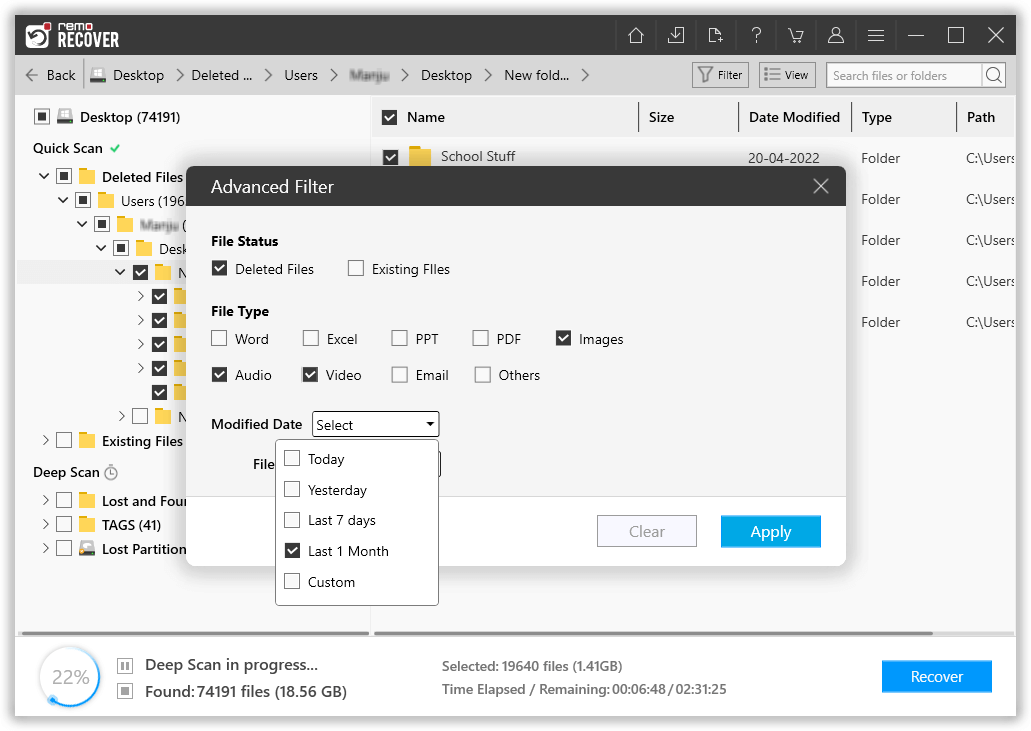
ステップ 4: このソフトウェアでは、復元された画像ファイルをプレビューできるようになりました。 Preview オプション。 の Save Recovery Session オプションを使用すると、スキャンした情報を保存できます。
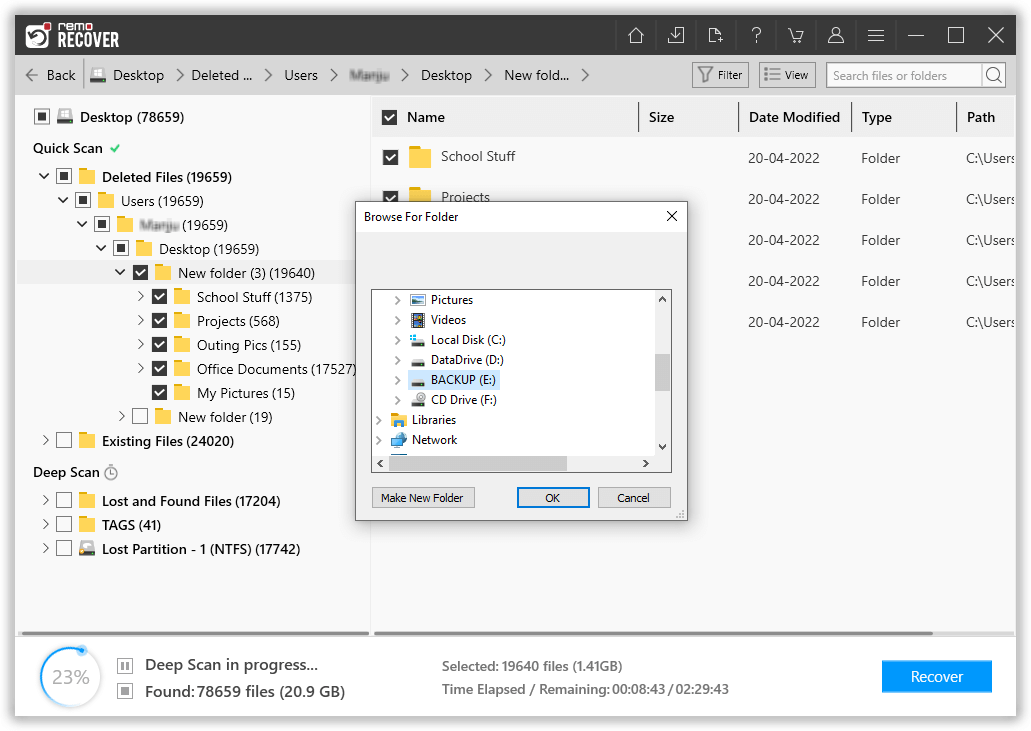
ステップ 5: 取得したい復元されたCR2およびCRWファイルを選択し、 Recover ボタンをクリックして、復元されたファイルを保存する場所を選択します。 クリックしてください OK ボタンをクリックして、データの保存プロセスを開始します。
破損した CR2 および CRW ファイルを修復する方法?
破損した Canon CR2 ファイル エラーは予測できず、予想外のときに発生します。 破損した CR2 ファイルの修復に関しては、いくつかの可能性があります。 これについては、以下のセクションで説明します。
方法 1: 他のアプリケーションを使用して Canon RAW 画像ファイルを開いてみる
現在使用しているアプリケーションで RAW ファイルが開かなかった場合は、ファイルが破損しているという大きな兆候です。 画像ファイルではなく、使用しているアプリケーションに問題がある場合があります。 問題を特定するには、他の CR2 ファイル ソフトウェアで同じファイルを開いてみることを強くお勧めします。
Canon RAW 形式の CR2 または CRW ファイルを他の RAW 画像アプリケーションで開くことができなかった場合。 次に、Canon RAW 形式のファイルが破損している兆候です。
次の方法を試して、破損した CR2 または CRW を修正してください。
方法 2: Hex Editor を使用して失われた CR2 ファイルを回復する
Hex-Editor は、CR2 ファイルを開いたり修復したりするために使用できる手動のソリューションです。 これは、あらゆる種類のファイルを開く特別なタイプのエディターです。 Hex-Editor の良いところは、ファイルの内容をバイト単位で表示することです。 どのタイプのファイルでも開くと、ファイルの内容がプログラムによって解釈されます。 大量の情報が明らかになります。 この非常に便利な機能の結果は、CR2 ファイルに関する情報が必要な場合に非常に役立ちます。CR2 ファイルが破損している場合でも同様です。 16 進エディタを使用して損傷の正確な原因を特定した後、同じものを修復することも簡単になります。
方法 3: CHKDSK を実行して破損した CR2 ファイル/破損したファイルを修復する
chkdsk を使用すると、簡単な手順に従って、削除または破損した CR2 ファイルを簡単に復元できます。
ステップ 1: タイプ CMD 検索バーで. ( Right-click CMD.exeで、 Run as Administrator)
ステップ 2: タイプ chkdsk X: /r コマンドを入力してEnterキーを押します.
ノート: 交換 X SDカードに割り当てられた文字で.

ステップ 3: CHKDSKが終了するのを待ちます.
ステップ 4: プロセスが完了したら、コンピューターを再起動します.
上記の方法が機能しない場合は、データ回復ソフトウェアを使用して、削除または破損したCR2ファイルを回復する必要があります.

サポートされているRAW画像フォーマット: これ メディア ファイルの回復ソフトウェアは、ARW、SR2、ORF、MRW、3FR、RAW、X3F、PEF、DNG、RAF、KDC、K25、DCR などの RAW 画像を回復します。
サポートされているカメラのブランド: このアプリケーションは、キヤノンのカメラ、ソニーのカメラ、ニコン、オリンパス、コダック、パナソニック、富士フイルムなどから写真を復元することもできます.
サポートされるオペレーティング システム: Windows 11、10、および 8、7、Vista、XP、Server 2003 & 2008、2000 などの古いバージョン、macOS Monterey、Big sur、およびその他の古いバージョンを含む Windows および Mac OS X のすべてのバージョン。
Remo Recoverソフトウェアは他に何ができますか?
- Canon カメラ カードがフォーマットされていたり、破損の問題でカードにアクセスできない場合でも、このデジカメ写真回復ソフトウェアは、失われたすべてのマルチメディア ファイルを簡単な方法で回復するのに役立ちます。
- このソフトウェアを使用すると、キヤノン CF カード、XD カード、SD カード、MMC カード、SDHC カードなどからファイルを復元できます。
- cr2 および CRW ファイルだけでなく、このツールは、フォーマットされたハード ドライブ、パーティション、ペン ドライブなどから jpeg ファイルを復元することもできます。
- このツールを使用して、RAW パーティションまたは削除されたパーティションからデータを復元することもできます。 回復後、「高度なフィルター」オプションを使用して、ファイル名、タイプ、またはその他のファイル属性に基づいて、回復したファイルを簡単に見つけることができます。
- また、このツールを使用すると、メモリ カード、外付けハード ドライブ、ペン ドライブなどからデータを復元できます。ただし、復元プロセス全体には数分かかります。
回復プロセスに関連するあらゆる種類の支援については、24 時間対応のカスタマー サポート チームに連絡することができます。